这篇教程是向php中文网的朋友介绍利用ps把一张图放到另一张图上的方法,教程比较基础,而且制作出来的效果还是很不错的,推荐到php中文网,喜欢的朋友可以过来学习一下,希望大家喜欢

方法/步骤
首先,我们需要找到我们需要的ps软件,这样我们才可以完成下面的操作方法了;
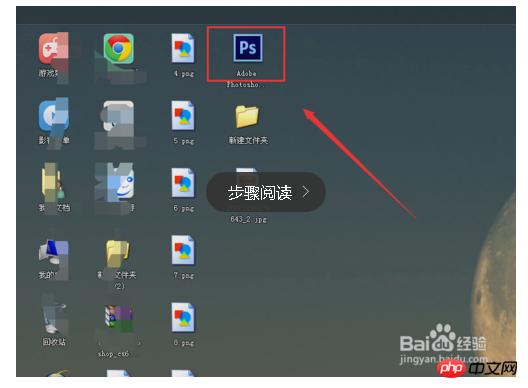
我们用鼠标点击ps软件之后,就会看到软件在慢慢的启动开了,效果我们见下图所示;
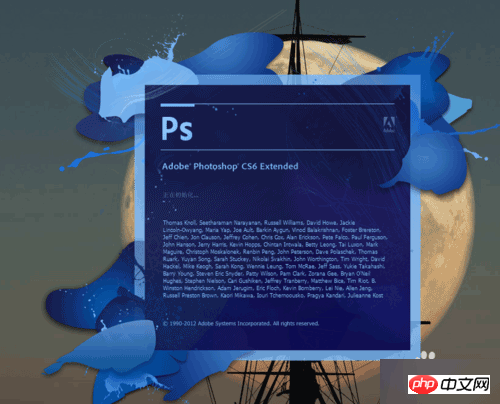
打开ps之后,我们就会看到一个灰色的界面,这才是真正的ps主界面,效果我们见下图所示;
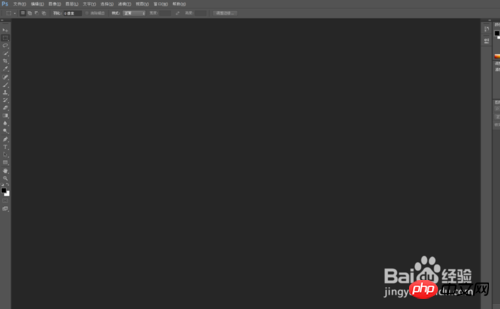
我们点击文件——打开命令。找到我们需要的图片素材然后放到ps软件中就可以完成了;
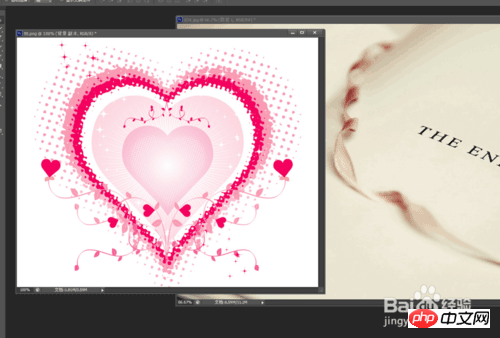
我们点击【快速魔棒】点击图片。选择——选取相似,这样我们就可以选出我们需要的了;

功能介绍:1. 商品出售包含拍卖模式,一口价模式。2. 全套系统采用淘宝网风格,成熟,简洁大方3. 每个商品支持多张图片上传,可自由设定,满足广大网民的迫切要求4. 商品信息支持 ubb,图文并茂5. 注册用户可参与竞拍,或者拍卖自己的商品6. 拥有会员注册,交易提醒,成交商品确认等邮件发送功能7. 拥有交易双方信用评价的功能,使得交易安全可*,可信度高8. 拥有安全稳定的用户虚拟币平台,可实现商
 0
0

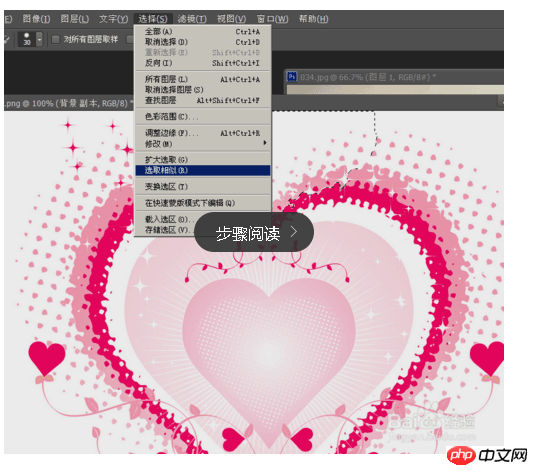
然后我们在点击移动键,这样我们就可以吧图片一道另一张图片上去了,效果我们见下图;

我们移过来之后,在用ctrl+t键,这样我们可以变换这个图片的大小,效果我们见下图;

END
以上就是ps把一张图放到另一张图上的方法介绍,希望大家喜欢!

每个人都需要一台速度更快、更稳定的 PC。随着时间的推移,垃圾文件、旧注册表数据和不必要的后台进程会占用资源并降低性能。幸运的是,许多工具可以让 Windows 保持平稳运行。




Copyright 2014-2025 https://www.php.cn/ All Rights Reserved | php.cn | 湘ICP备2023035733号